功能概述
大屏可视化框选组件后,右键,可对组件进行系列操作。

各操作说明如下:
| 设置项 | 说明 | |
|---|---|---|
| 置于顶层 | 用于设置多个组件置于顶层。 | |
| 置于底层 | 用于设置多个组件置于底层。 | |
| 上移一层 | 用于将多个组件上移一层。 | |
| 下移一层 | 用于将多个组件下移一层。 | |
| 组件对齐 | 左对齐 | 用于将多个组件左对齐。 |
| 水平居中对齐 | 用于将多个组件水平居中对齐。 | |
| 右对齐 | 用于将多个组件右对齐。 | |
| 顶端对齐 | 用于将多个组件顶端对齐。 | |
| 垂直居中对齐 | 用于将多个组件垂直居中对齐。 | |
| 底端对齐 | 用于将多个组件底端对齐。 | |
| 中心对齐 | 用于将多个组件中心对齐。 | |
| 组件分布 | 水平平均分布 | 用于设置多个组件水平间隔一致。 |
| 垂直平均分布 | 用于设置多个组件垂直间隔一致。 | |
| 匹配大小 | 等高 | 用于设置多个组件高度一致,都调整成最高组件的值。 |
| 等宽 | 用于设置多个组件宽度一致,都调整成最宽组件的值。 | |
| 等宽高 | 用于设置多个组件宽高一致,都调整成最宽组件的的宽值和最高组件的高值。 | |
| 自定义 | 用于自定义多个组件的宽高,默认显示第一个组件的宽高值。 | |
| 组合 | 用于将多个组件组合。 | |
| 取消组合 | 用于取消多个组件的组合。 | |
| 剪切组合 | 对组件组合进行剪切操作 | |
| 复制组合 | 对组件组合进行复制操作 | |
| 粘贴 | 将剪切/复制的组件组合在鼠标悬停的位置进行粘贴 | |
组合
在大屏可视化中,当需要对布局进行调整时,使用组件组合可以减少配置的工作量、提高便捷性和大屏制作效率。
概述
大屏可视化框选组件后,可对组件进行组合操作。
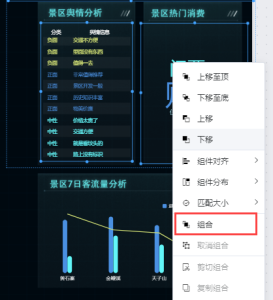
组件组合后,支持对组件组合进行剪切组合、复制组合和粘贴等操作;

鼠标框选的类型不同,相关设置项可选情况也不同,详细说明如下:
| 框选类型 | 组合 | 取消组合 | 剪切粘贴复制 |
|---|---|---|---|
| 选中多个组件和组合 | 可选 | 不可选 | 不可选 |
| 选中多个组件 | 可选 | 不可选 | 不可选 |
| 选中某个组件 | 不可选 | 可选 | 可选 |
图层面板
(1)组合的组件有独立的“组合”目录,默认为收起状态;
(2)组合目录放在其他所有组件的上方,第一个生成的组合称为组合1,第二个生成的组合称为组合2,以此类推;最先生成的组合位于最上方。
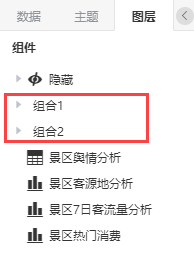
(3)组合内的组件顺序按图层的浮动顺序进行排序;
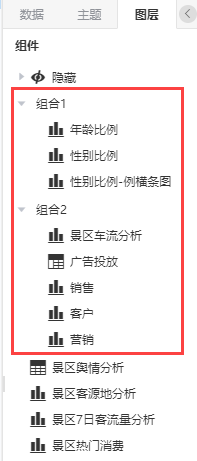
命名规则
(1)组合支持修改名称:在图层中点击组合“更多”按钮,选择重命名,可对组合进行重新命名
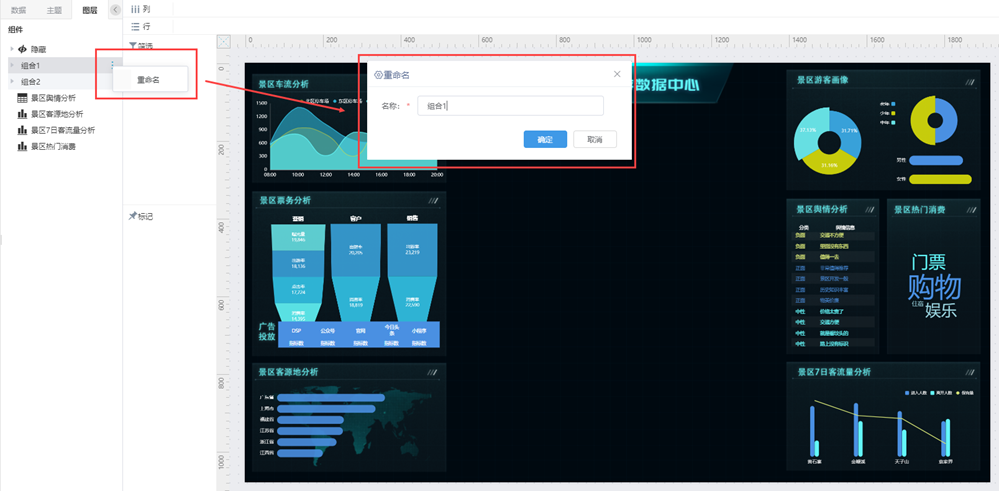
(2)组合进行复制,粘贴后的组合名字后加上后缀“复制”,如:组合1复制;
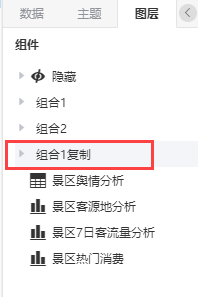
(3)组合和组件/组合再成组,双方合并后的组件名字取第一个组合的名字;
例:“组合1”和“组合2”组合成新的组合,新组合的名字为“组合1”。
资源面板
组合的目录同步至资源选择窗口,支持跨仪表盘拖拽组合,实现复制资源。
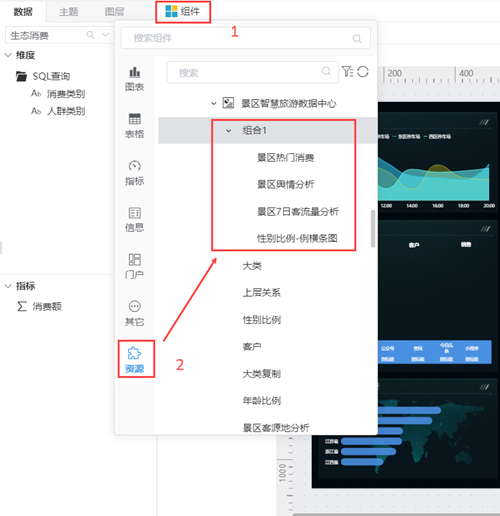
组件组合仅支持复制到大屏可视化下,不支持复制到自助仪表盘中; |
注意事项
(1)鼠标拖拉范围内的组件和组合都能被选中,不必完全框选住整个组件;
(2)拖拉组合的锚点,组合内组件的边框能够自适应;
(3)粘贴按钮既可以粘贴组件,也可以粘贴组合,故右键菜单的”粘贴“后,不显示”组合“或”组件“。
场景示例
示例一:屏内复制组件组合
示例效果
景区智慧旅游数据中心中,景区游客画像由多组件组合而成,复制景区游客画像组件至中间位置,效果如下图所示:
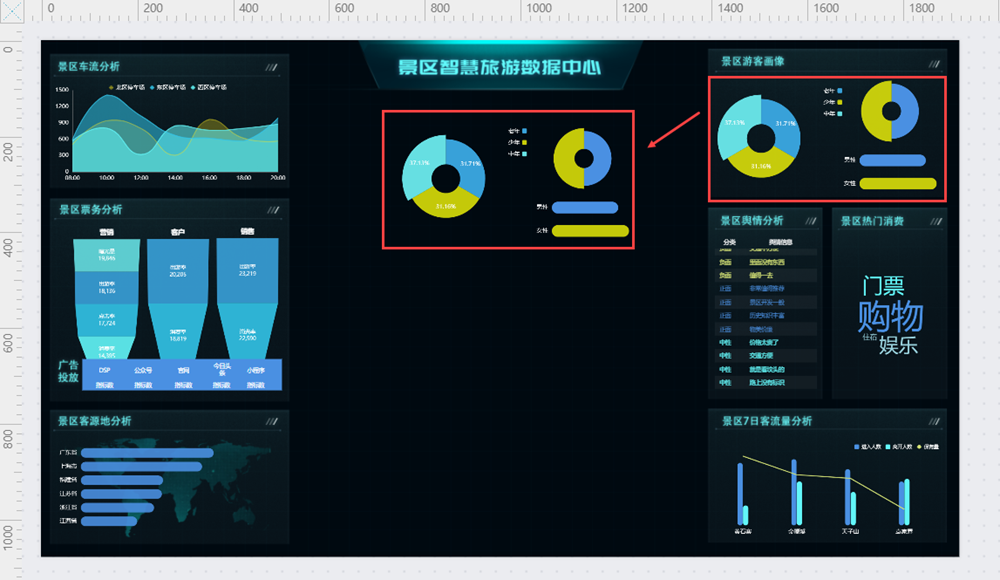
实现步骤
(1)框选景区游客画像下相关组件,右键鼠标,选择“组合”操作;
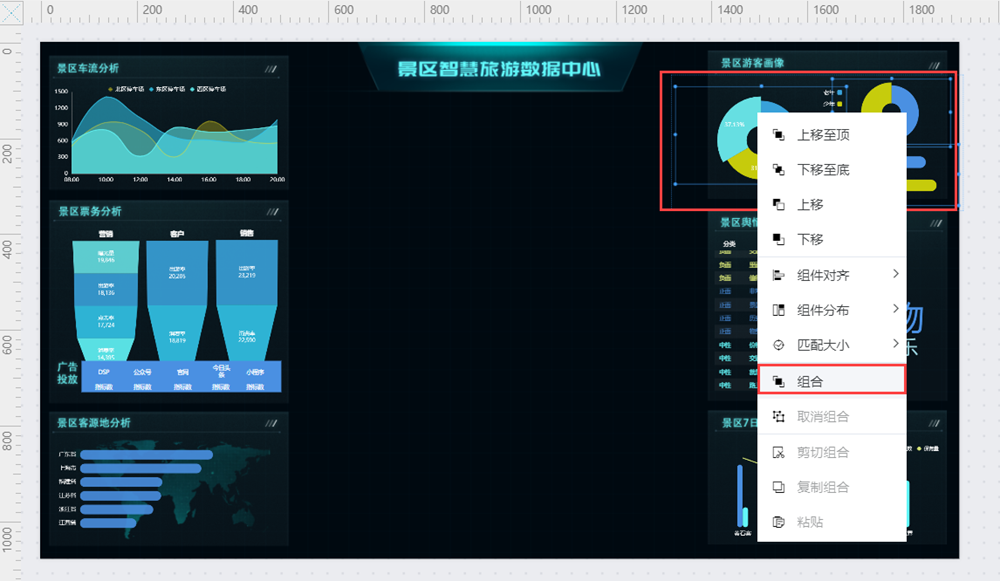
(2)将组件组合完成后,选择复制组合操作;
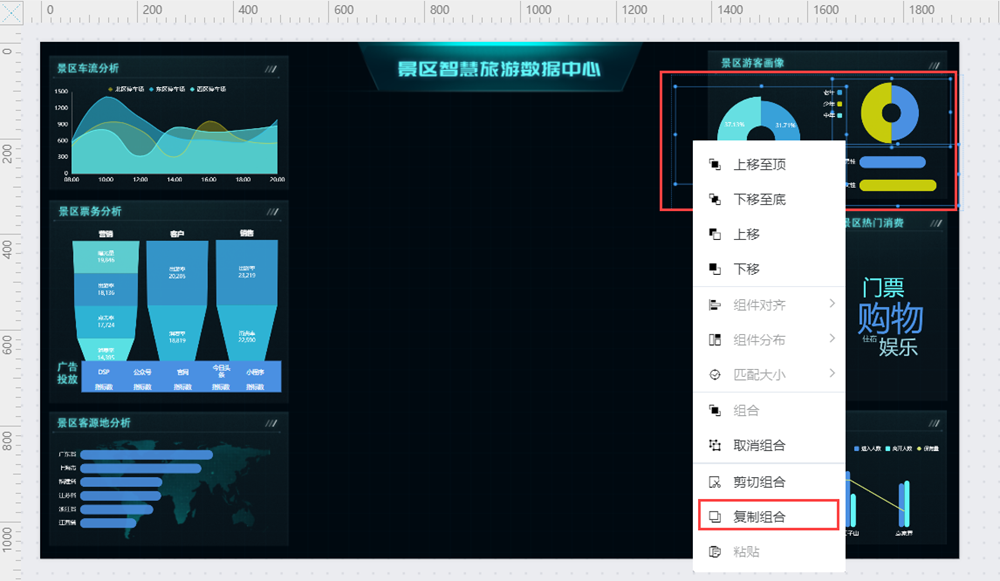
(3)鼠标放置所需位置,右键,进行粘贴操作;
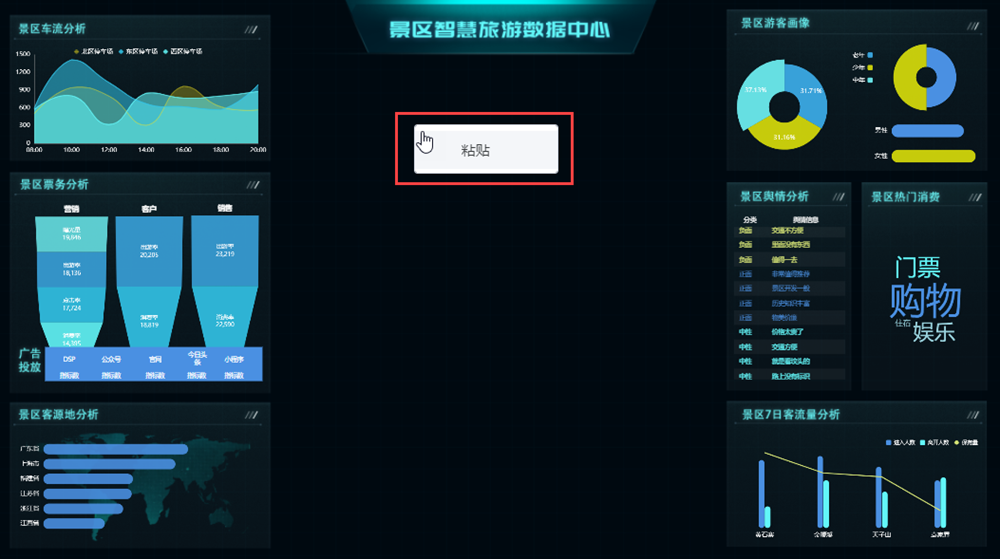
(4)粘贴完成后即可实现相关效果。
示例二:跨屏复制组件组合
示例效果
新建大屏需引用景区智慧数据中心中相关分析内容,将所需组件进行组合,复制至新建大屏中,效果如下图所示:
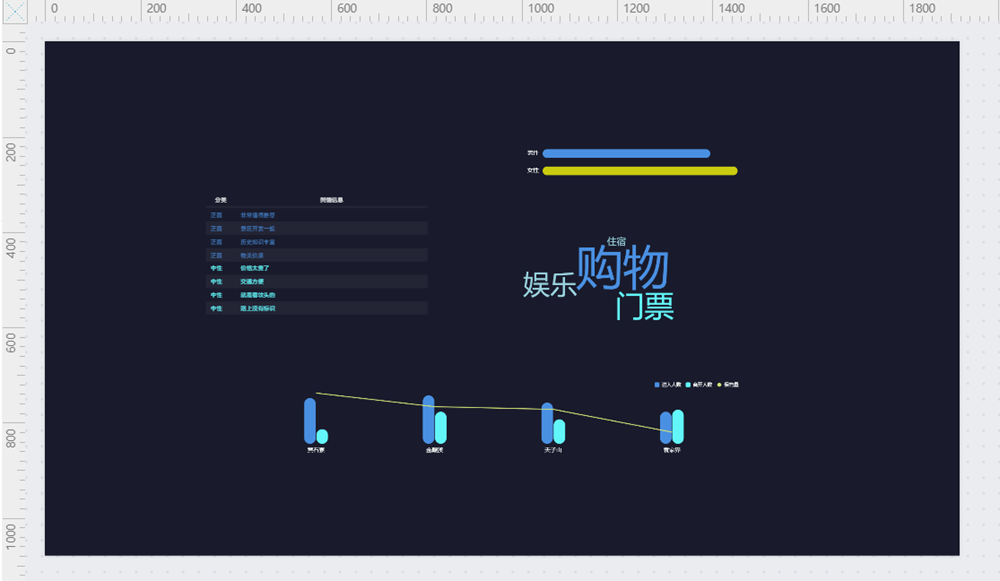
实现步骤
(1)新建大屏可视化,点击组件中的:资源;
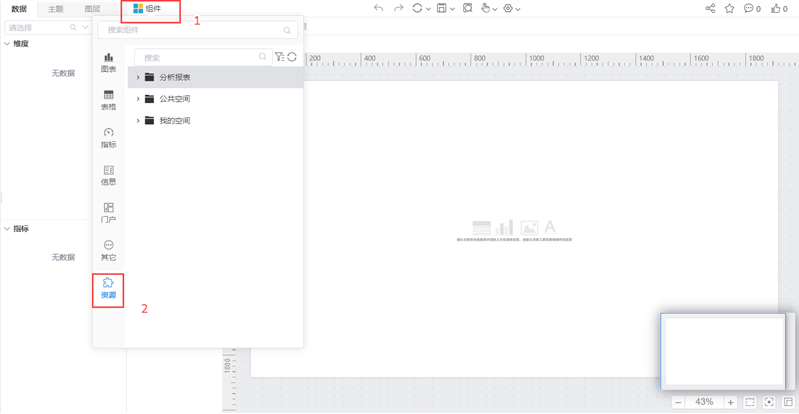
(2)选择景区智慧数据中心中组合的资源-组合1;拖拽至展示区
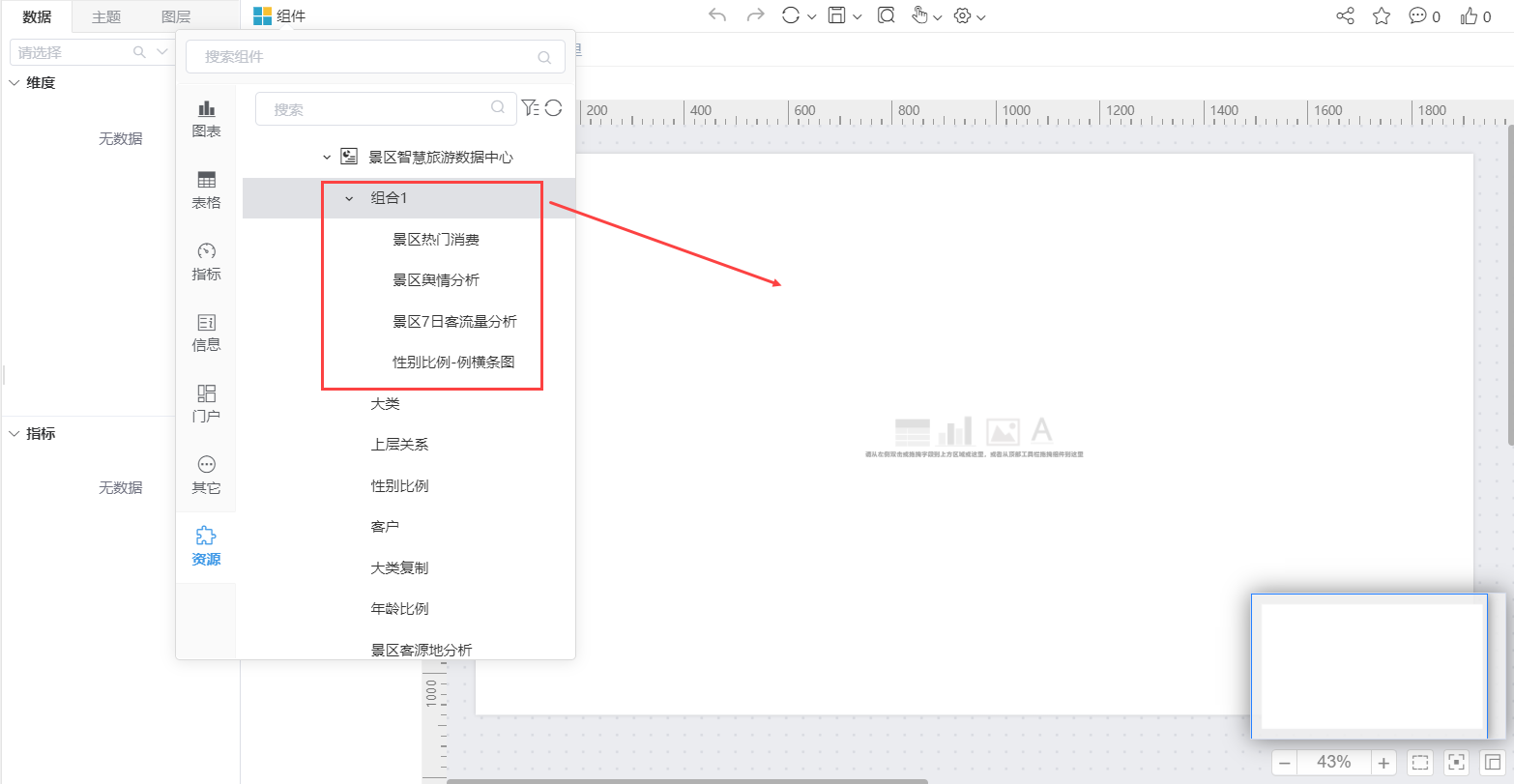
(3)调整组合相关位置大小即可实现效果。